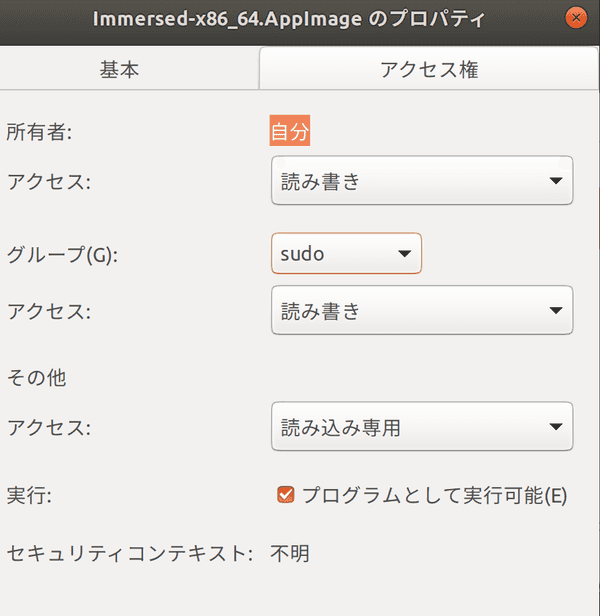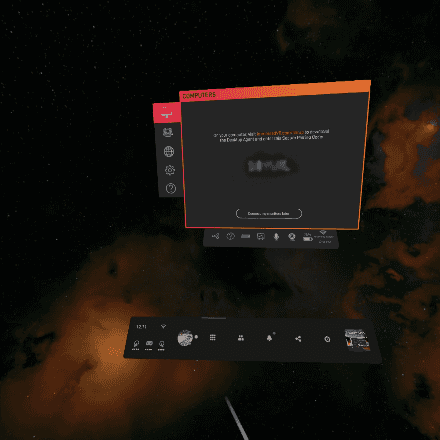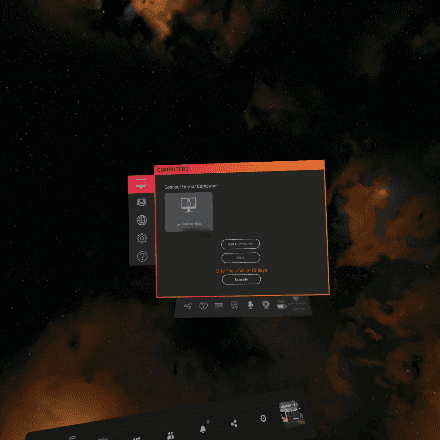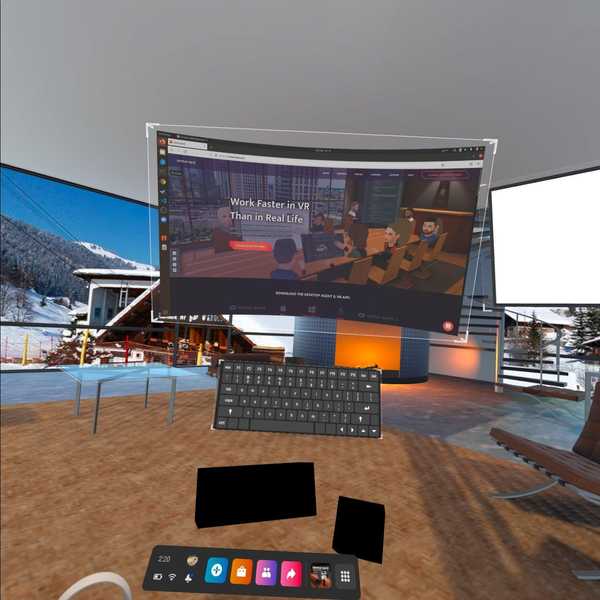Oculus Quest2 を買ったので、immersed というアプリを使って VR 空間上でリモート接続して PC 操作できるようにしてみたメモ
Immersedは VR 空間に仮想オフィス(PC 作業向け)を行えるようなアプリ。一人はもちろん、複数人向けの空間も作ることができ、チームコラボレーションなんかもできるらしい
環境
- ubuntu: 18.04
- immersed: 7.2
構築手順
- アプリのダウンロード(Oculus)
Oculus Quest の「Immersed」 | Oculusよりインストール
- ファイルダウンロード(PC) Immersedよりデスクトップアプリをダウンロード
ubuntu(Linux)は
.AppImageAppImage はそれ自体が実行ファイルなので、ファイルを右クリックー>プロパティー>実行の項目にチェックをいれる
もしくはコマンドにて実行権限を与える
chmod a+x Immersed-x86_64.AppImageそのままアイコンをダブルクリックすれば起動する
- 接続(Oculus/PC)
Oculus 側でアプリを立ち上げると、認証コードがでてくる
PC 側でコードを入力し、connect を押すと、表示される
作業画面
画面はこんな感じになる
下の方の黒い部分は物理空間に設置してるキーボードとマウスの透過画面。画像撮ったら黒くなってしまった
- 画面は距離や大きさ、パネルの曲率を変えることができる
- キーボード、マウスは PC or Oculus にペアリングしたものを使用できる
- Oculus 上で操作して音を出すと、当然 PC から音が出てくる
- 仮想キーボードが表示される、ロック状態にするとコントローラーからキーボードの入力もできる
- ホワイトボードが出せる(OculusQuestのコントローラーでやると手ブレがすごい、なにかそれ用のデバイスがあるのだろうか)
- paththrouthを用いて任意の領域を現実空間の映像を表示できる。例えば部分的にPCで使用しているキーボードやマウス表示して使える 各々表示widgetの位置は好きに動かせるのでうまく調整すれば寝ながら作業できそう
カメラ
(基本Private環境で使うので使わないけど) PC側のAPPを実行したら、webcamアプリを入れるように言われたのでインストールしてみた。カメラ使わないなら入れなくても動く。コマンドが結構むずかしい
https://blog.immersed.team/immersed-webcam-on-zoom-mac-f8c0e48b4813
git clone https://github.com/umlaeute/v4l2loopback.git
cd v4l2loopback/
make && sudo make install
sudo depmod -a
modprobe v4l2loopback
sudo modprobe v4l2loopback参考
- Oculus Ver19 のアップデートと Immersed で Mac とバーチャルデスクトップ - トマシープが学ぶ
- VR の文字入力 UI(キーボード) まとめ【Quest・Go・PCVR】 - トマシープが学ぶ
- Oculus Ver19 のアップデートと Immersed で Mac とバーチャルデスクトップ - トマシープが学ぶ
- 「Oculus Quest 2」+「Infinite Office」で仮想リモートオフィス Facebook が提案
facebook も 2020 年に仮想オフィスアプリを出すらしい - AppImage のインストール方法 - とある変人のお道具箱
- 写真や動画をコンピューターから Oculus Quest 2 や Quest に転送するにはどうすればよいですか。